- 系统
- 教程
- 软件
- 安卓
时间:2019-10-22 来源:u小马 访问:次
最新版win10 1909正式版系统集成常见硬件驱动,智能识别+预解压技术,绝大多数硬件可以快速自动安装相应的驱动,最新版win10 1909正式版首次进入系统即全部硬件已安装完毕。安装全过程约8分钟,部分机子可达5分钟,高效的装机过程,完全无人值守自动安装,在不影响大多数软件和硬件运行的前提下,已经尽可能关闭非必要服务。最新版win10 1909正式版支持各种笔记本、台式机安装使用。下面我们来看看如何安装最新win101909吧!

win10 1909安装教程:
1、光盘安装
请用刻录软件,选择映像刻录方式来刻录ISO文件,刻录之前请先校验一下文件的准确性,刻录速度推荐24X或以下
A.自动安装
安装前请在BIOS中设置从光盘启动,然后进入光盘启动菜单,选择菜单第1项就可以自动安装!
B. 手动安装
把光盘下GHOST目录下的win10.GHO文件复制到硬盘,然后重启设置光盘启动,再选择手动运行GHOST11,选择之前复制出来的GHO进行恢复!
2、硬盘安装
直接复制光盘GHOST目录下的win10.GHO和安装系统.EXE 文件到硬盘下,点击安装系统.EXE 文件安装即可自动完成。
3、U盘安装(推荐使用)U盘启动工具
已安装更新如何卸载:
1、在win10系统桌面的右下角打开【操作通知】窗口单击【所有设置】
2、在系统设置窗口打开【更新和安全选项】
3、在【更新和安全】窗口打开【windows更新】选项
4、在【windows更新】窗口选择【高级选项】
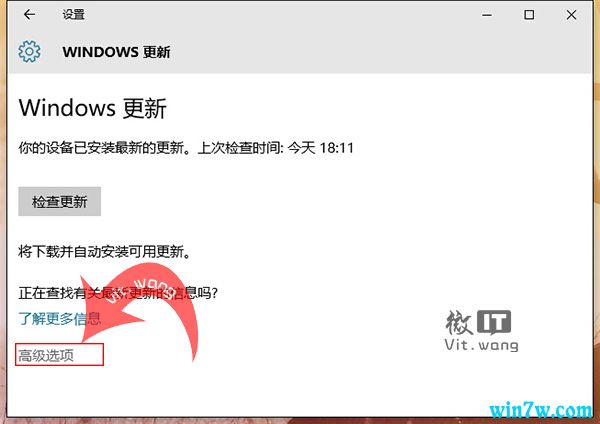
5、在【高级选项】窗口选择【查看更新历史记录】
6、在【查看更新历史记录】窗口中可以看到最近的windows系统更新记录
7、在【已安装更新】列表中我们可以搜索“已安装更新”也可以用安装时间查看最新安装的系统更新,来查找最近的系统更新。
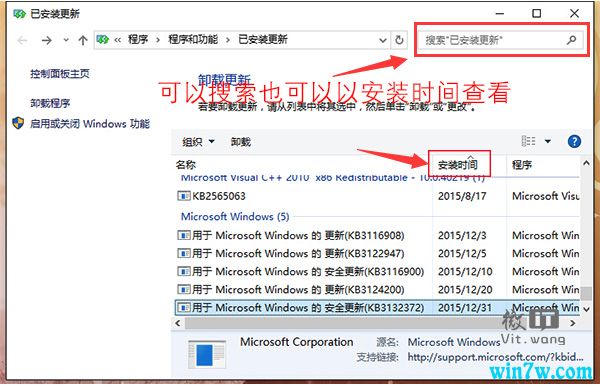
以上就是关于win10 1909(19H2)的安装教程,有想要了解win10 1909安装过程的用户,可以尝试以上的方法操作看看,希望以上的方法可以给大家带来更多的帮助。





